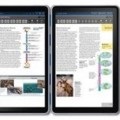На російський ринок в черговий раз виходить бюджетний планшет texet tm 7043xd від компанії «Алкотел». Ця компанія вже майже 25 років працює на російського споживача, випускаючи високоякісні пристрої, використовуючи передові технології цифрової та комп'ютерної техніки.
Сьогодні статті буде представлений маленький огляд технічних характеристик планшета, а також деякі стандартні настройки роботи пристрою.
Зовнішній вигляд і комплектація
Зовні планшет нічим майже не відрізняється від інших планшетів компанії, тому, на жаль, нічого нового і революційного ми не побачимо. Корпус пристрою ергономічний, вся передня панель зайнята екраном, тільки з боків чорна окантовка з пластика і фронтальна камера. Задня панель пристрою виконана з алюмінію кольору срібла, спеціальна пластикова вставка служить для поліпшеної роботи модуля Wi-Fi, на панелі можна виявити тилову камеру, логотип і динамік відповідно.

Зовнішній вигляд пристрою
З боків можна знайти: кнопку включення / виключення, роз'єм для навушників (стандарт 3,5 мм), роз'єм micro-USB і mini-HDMI, слот для карти пам'яті, кнопку reset для сброски до заводських налаштувань і вбудований мікрофон.

У комплект планшета входить: сам планшет, чохол (що дуже зручно), зарядний пристрій, навушники, кабель USB, кабель OTG для підключення зовнішніх пристроїв, інструкція з експлуатації та гарантійний талон. На подив, при експлуатації не було виявлено ніяких проблем в збірці: нічого не скрипить і не відходить. За габаритами планшет texet досить зручний, при вазі в 312 грам його розміри складають 188x124x9,6 міліметрів. Тому його легко можна взяти з собою куди завгодно.
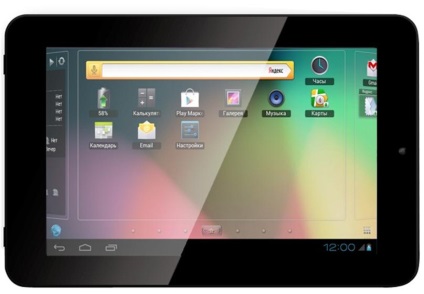
Технічні характеристики планшет
Працює планшет під керівництвом операційної системи Android 4.1, яка допоможе власнику вирішувати повсякденні проблеми, які і був покликаний вирішувати планшетний комп'ютер. Пристрій оснащений двоядерним процесором на чіпі Cortex-A9 Amlogic AML8726-MX ARM з робочою частотою в 1500 МГц, також в пару з ним працює теж двоядерний графічний процесор на чіпі Mali-400MP.
Вбудованої пам'яті всього лише 8 ГБ, але слот для карти пам'яті може розширити її до 32 Гб максимально, оперативна пам'ять 1 ГБ.
Важливо знати, що є ОЗУ буде всього лише 60-70% від загального, інша частина йде на роботу операційної системи.
Семидюймовий екран з роздільною здатністю 1280х800 пікселів і виконаний на матриці IPS. Передача кольору на вищому рівні, при яскравому сонці картинку добре видно, кути огляду теж чималі. Пристрій підтримує такі формати, як: AVI, M4A, VOB, FLV, MKV, MP3, AAC, M4R, TXT, HTML, PDF і інші.
Налаштування планшета
А зараз ми поговоримо про деякі налаштуваннях планшета. Ми розглянемо основні настройки, в яких в основному і виникають проблеми у власників. Щоб отримати доступ до налаштувань потрібно перейти до Головного меню додатків (піктограма дев'ять квадратиків на робочому столі).

Зовнішній вигляд і робочий стіл
Як правило, пристрої вже має встановлені додатки, які розширюють функції планшета, як планшетного комп'ютера, однак незабаром їх буде недостатньо, тому ми розглянемо процес установки додатків. У головному меню додатків є дві вкладки: додатки (там знаходиться ярлики програм) і віджети (графічні елементи для робочого столу). Для переходу між сторінками робочого столу і головного меню додатків слід, горизонтальними рухами пальця вліво або вправо перегортати їх.
Але зараз ми говоримо про безпосередній налаштуванні планшета, щоб зайти в них потрібно в Головному меню додатків знайти піктограму «Налаштування» і натиснути на нього.
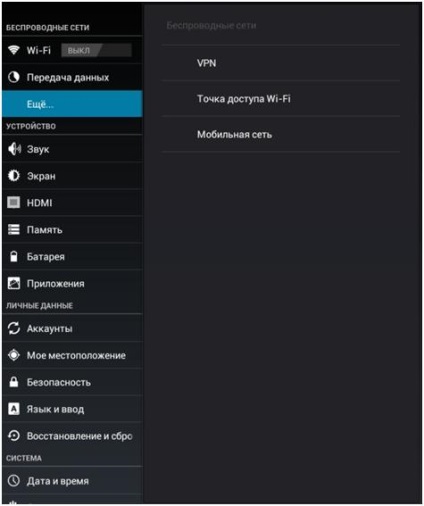
Налаштування 3G інтернету
Графічний інтерфейс ОС може відрізнятися від того, що зображено на картинках, проте суть налаштувань від цього не змінюється. Щоб налаштувати 3G мобільний інтернет, потрібно обов'язково купити зовнішній модем, але перш за все, перевірити на сумісність. Так вбудованого модуля 3G немає, ми приєднуємо зовнішній модем через кабель OTG і заходимо в налаштування / ще далі натискаємо Мобільні мережі, включити «Передачу даних» і зайти в «Точки доступу (APN)», якщо до цього на модемі ні налаштований доступ до Інтернету.
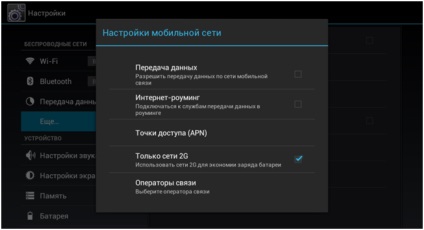
Налаштування мобільної мережі
У пункті «Точки доступу (APN)» потрібно буде ввести дані свого стільникового оператора, які наведені нижче.
Ім'я - яке хочете;
APN (точка доступу)
-BeeLine: internet.beeline.ru (якщо ви використовуєте SIM-карту з USB-модема то APN потрібно замінити на home.beeline.ru);
Тепер зберігаємо всі налаштування і перезавантажуємо планшет для того, щоб вступили в силу настройки і користуємося Інтернетом в будь-який час. Для підключення інтернету через Wi-Fi, вибираємо пункт Бездротові мережі / Wi-Fi, переводимо повзунок в режим «Включення», чекаємо сканування мережі, вибираємо точку доступу, підключаємося, вводимо пароль, і інтернет через Wi-Fi налаштований.
Реєстрація в інтернет-магазині «Google Play»
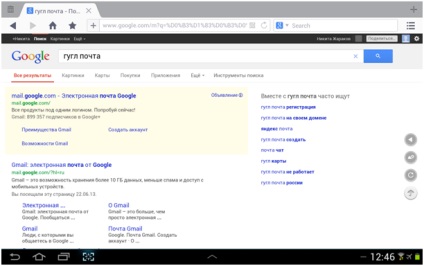
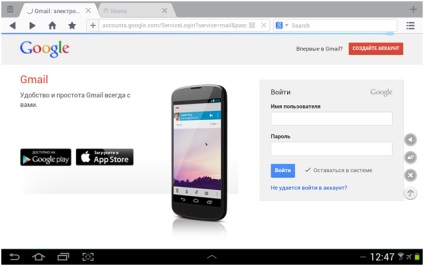
Реєстрація електронної пошти
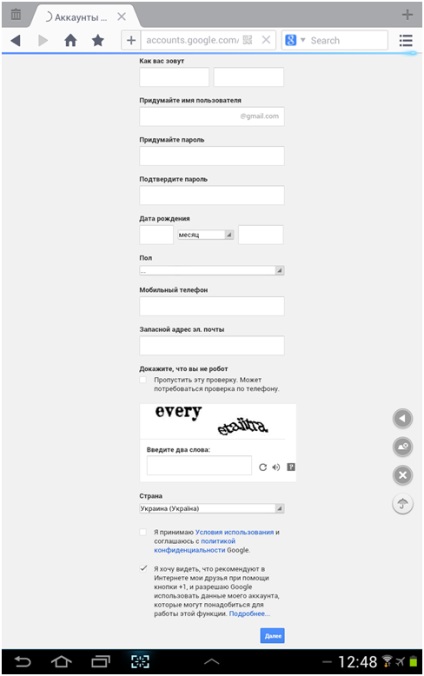
Анкета на пошті від Google
Анкета дуже проста, нічого складного, все підписано і описано.
Після реєстрації, отримуємо свою електронну пошту в Google, запам'ятовуємо її і переходимо до «Play Маркет». Ярлик знаходиться в головному меню додатків, заходимо і потрапляємо на головну сторінку інтернет-сервісу.
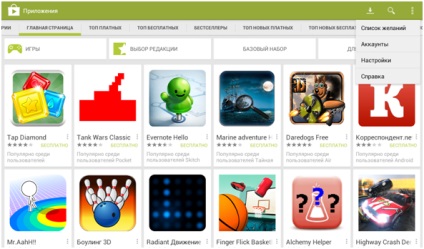
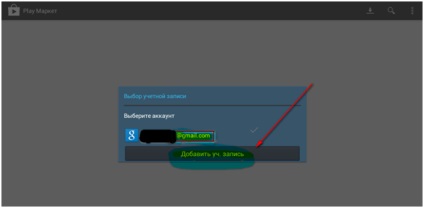
Вікно додавання нового облікового запису
Натискаємо кнопку «Додати обліковий запис" і переходимо до наступного вікна.
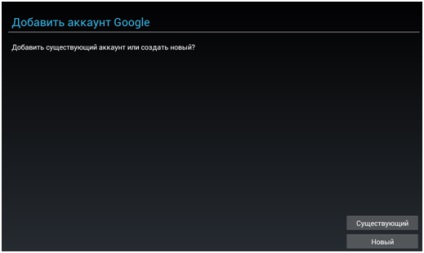
Вікно додавання існуючої і нового облікового запису
Натискаємо на кнопку «Новий» і переходимо до наступного вікна.
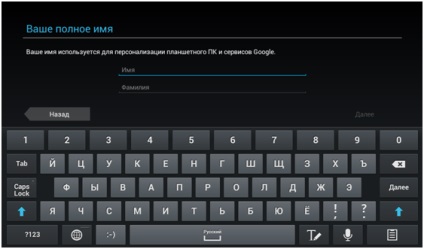
Вікно введення Імені і Прізвища
Вводимо свої дані і натискаємо «Далі».
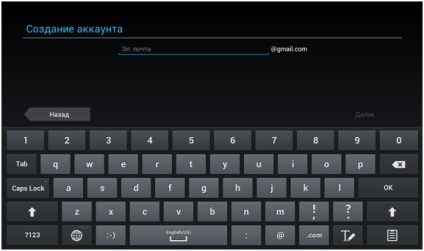
Вікно введення електронної пошти
Завантаження і установка додатків з Google Play
До доповнення, слід звертати увагу на те, що є платні і безкоштовні програми, також програми, які підтримуються і не підтримуються планшетів.
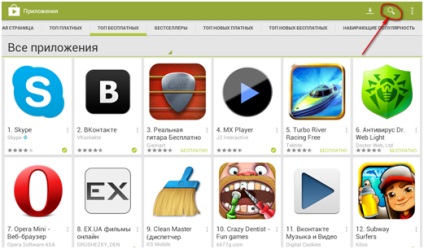
Зараз ми розглянемо етапи установки антивірусної програми, так як саме ОС Андроїд є найбільш вразливою перед зловмисниками, які користуються доступністю і простотою ОС.
Більш детальну інформацію про установки нової прошивки і деякі важливі питання можна прочитати за посиланням:
Щоб знайти антивірус в пошуку, як на картинці вище в рядок пошуку пишемо «Антивірус», або вибираємо додаток «Dr.Web» вже на головній сторінці (зелений щит з павуком).
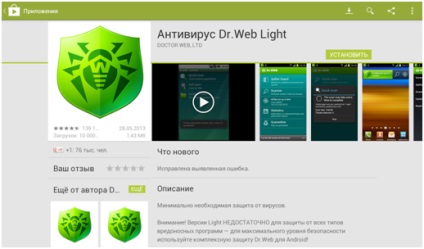
На сторінці можна подивитися відгуки користувачів, опису антивіруса, картинки, отримати інформацію про розробника, відвідати його сайт. Також переглянути схожі додатки. Для скачування і установки натискаємо кнопку «ВСТАНОВИТИ»
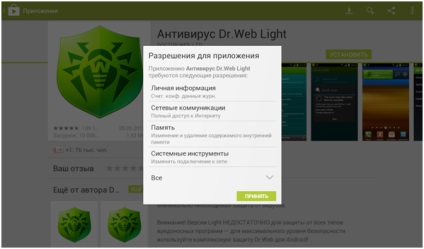
Натискаємо «ПРИЙНЯТИ» і чекаємо поки антивірус встановитися на планшет, про що вас сповістить повідомленням в Панелі повідомлення. Все тепер можна користуватися і не турбується про збереження персональної інформації. Обов'язково періодично перевіряйте пристрій на віруси і оновлюйте антивірус.
Додатки для скачування:
TeamViewer програма для віддаленого доступу на ПК. Щоб завжди можна було б допомогти близьким і друзям;
Clear Master - додаток для очищення вашого планшет від різного роду інформаційного сміття;
Kingsoft Office - це універсальний прототип знайомого всім додатки Microsoft Office;
Батарея HD - це додаток спеціально створено для постійного контролювання роботи батареї, яке допоможе налаштувати її так, щоб запасу хапала на великий час автономної роботи;
Adobe Reader - це універсально додаток для читання електронних книг, роботи з текстовими файлами і багато іншого;
Winamp - це програвач, який завоював світ своєю функціональністю і бездоганною роботою з музикою;
Деякі поради по експлуатації планшета:
При покупці відразу переустановите ОС (поновіть до нової версії), так вона допоможе уникнути непотрібних проблем;
Установка нової прошивки допоможе збільшити автономну роботу і знизити енергопотребляемость;
Якщо після повної розрядки планшет він не включається, слід пару раз натиснути на кнопку Reset;
Під час переходу в сплячий режим можливе відключення бездротової мережі, тому стежте за ці;
Не намагайтеся відтворити на планшеті важкі фільми (дуже високого формату) - він просто їх не потягне.
Огляд планшета texet tm-7043xd
Подивіться на ці матеріали:
Цікаві статті: